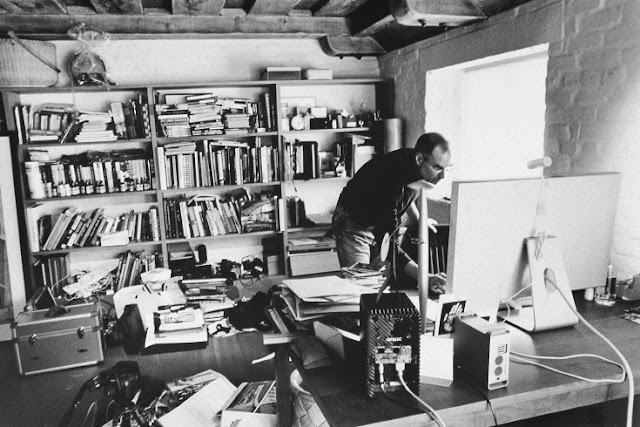最近、音楽を聴く機会が増えているトブ(@tobu1)です。
さて RetinaSoundシリーズ ですが、スピーカーもヘッドホンも実は今回の機材に繋ぐことを意識しての購入でした。
さらに寄ると。
購入したのは、USBデジタル アナログ コンバーター(以下DAC)、NuForce社の『Icon-uDAC2』です。
 |
| Desktop | Nuforce |
簡単に「uDAC2」を説明すると、Macよりも高品質な出力を得るためにデータ変換を外付けDACで行いスピーカーなどに渡す役割を果たします。
以下、具体的な接続を。
MacBook Pro 15" とUSBで uDAC2 に接続。uDAC2でD/A変換された音楽データはRCAケーブルで GENELEC 6010 に。またボリューム側のヘッドフォン出力で SONY MDR-1R にも。
スピーカー接続のRCAケーブル。GENELEC 6010付属のものが長かったので、取り回しと高品位化を狙って audio-technicaの0.7m に変更。ここでは期待以上に音質がよくなったように感じます。
Mac接続のUSBケーブルは、雑誌『Mac Audio』付録だった『高性能オーディオ用USBケーブル EXIMA-CONCEPT(アイレックス社製)』を使用しています。
*公式サイト>CDジャーナルムック:Mac Audio 2013
 |
| 再掲。ケーブルは普段ディスプレイで隠れます |
これで計画していたMac音質向上計画 が完成しました。スピーカーにしろ、アンプ、DACにしろ高級な機材をみればキリがないのでとりあえずこれで一段落(のつもり)。
音質向上に関しては、素人耳なので敢えて説明は控えます。個人的にはスピーカー、RCAケーブルの変更で
さて長らく続いている RetinaSoundシリーズ、ハードウェア編終了です。Retinaディスプレイでいえば専用ディスプレイと表示方式が整ったところ。効果を感じるには高品質な画像や対応アプリが必要です。
RetinaSoundにも高解像度な音質、つまりソフトウェアとメディアが必要になります。それは次回。
*コメントや感想などは、facebookページ もしくはTwitterへ。
【編集トブ記】トップ画像の曲はジョブズ愛聴だったグールドのゴルトベルク変奏曲です。55年と81年演奏の2枚組が、なんと千円以下で発売されたので購入。オススメです。Glenn Gould Plays Bach: Goldberg Variati
他の #RetinaSoundシリーズ記事はこちら。
・スピーカー『GENELEC 6010』購入、ジョブズも愛用したGENELECとは
・SONYの本気ヘッドホン『MDR-1R』を購入! #RetinaSound ・雑誌付録でMacの音質向上、ヘッドホンアンプ付きUSB-DAC『LXU-OT2』を試してみた
・雑誌『Mac Audio』と『Net Audio』を読んで、音楽環境を検討中
・ヘッドホンのイヤパッドとウレタンリングを交換してみた [MDR-7506]